Người dùng Android Phone có thể sử dụng cổng microUSB để sạc và chuyển tập tin qua lại giữa điện thoại và máy tính. Và một điều thú vị là bạn có thể sử dụng nó để kết nối với chiếc USB và thao tác quản lý tập tin qua lại giữa USB và thiết bị Android.
Bài viết này sẽ hướng dẫn bạn đọc cách kết nối USB với Android Phone:
Chuẩn bị
- Thiết bị kết nối USB OTG (On the Go), một cáp kết nối với 1 đầu microUSB để cắm vào jac sạc trên Android Phone và 1 đầu USB lớn để kết nối với thiết bị USB. Bạn có thể tìm mua ở bất cứ cửa hàng tin học nào hoặc đặt mua trên mạng với giá 3 USD tại Amazon.com hoặc NewEgg, với tên gọi cáp OTG.

- Thiết bị Android Phone đã được Root.
Hướng dẫn thực hiện
Tải và cài đặt ứng dụng StickMount để thiết bị nhận diện được thiết bị USB khi kết nối.
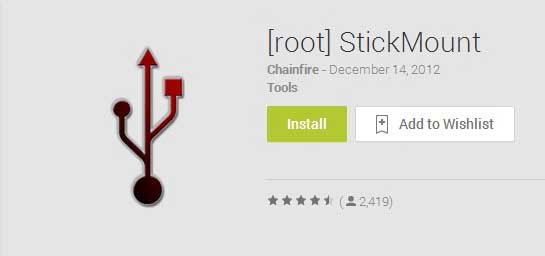
Kết nối cáp USB OTG vào jac sạc của Android Phone.

Kết nối thiết bị USB (hoặc thiết bị đọc thẻ nhớ SD) vào thiết bị cáp USB OTG.

Màn hình Android Phone sẽ xuất hiện một bảng thông báo nhận diện của StickMount. Bạn hãy đánh dấu vào dòng “Use by default…” và nhấn tiếp "OK" để xác nhận.
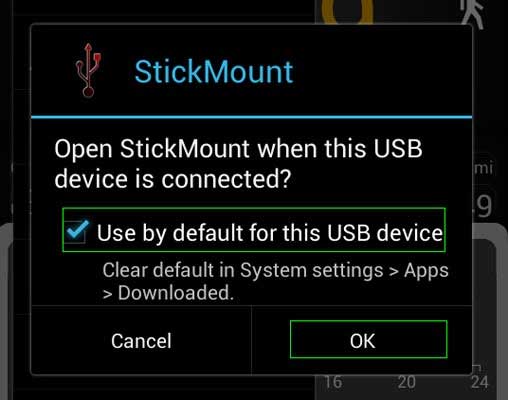
Một bản thông báo xác nhận xuất hiện, bạn chọn lệnh mình cần và nhấn tiếp "Allow".
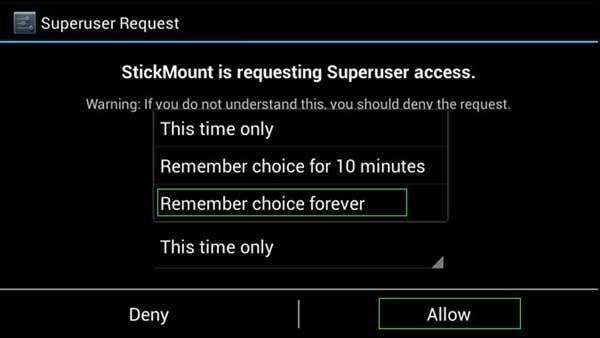
Sau khi quá trình kết nối thành công, một thông báo của StickMount xác nhận hiện lên trên màn hình. Kèm theo đó là đường dẫn của thiết bị USB đang kết nối.
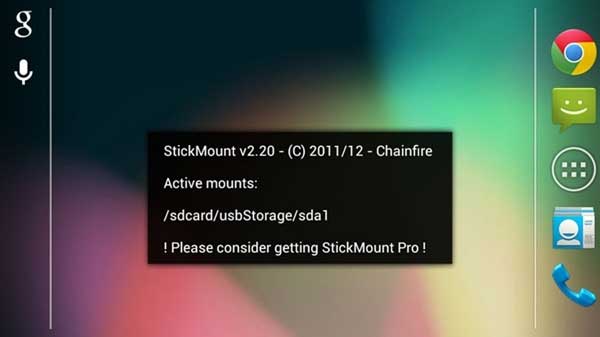
Bây giờ bạn hãy sử dụng một ứng dụng quản lý tập tin trong thiết bị và truy cập đến đường dẫn đã được StickMount thông báo trước đó, Khi truy cập vào đường dẫn, hãy chú ý thư mục "usbStorage", nó là chiếc USB của bạn đấy.
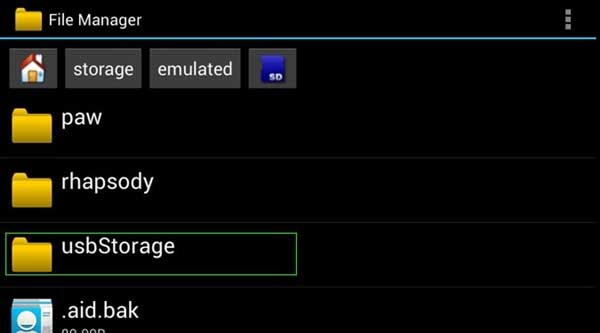
Nếu chưa có ứng dụng nào, bạn có thể tìm và cài ứng dụng Astro File Manager. Sau khi cài đặt Astro File Manager, khởi động nó và nhấn vào biểu tượng “usbdisk” để truy cập vào thiết bị USB.
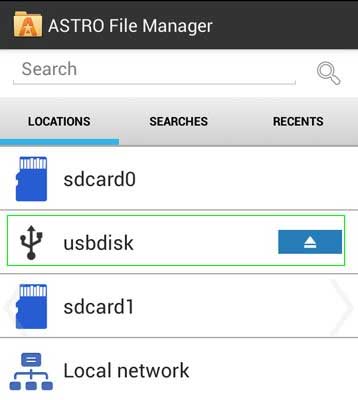
Bây giờ thì bạn có thể thao tác tập tin trong USB từ Android Phone rồi đấy.
 Công nghệ
Công nghệ  AI
AI  Windows
Windows  iPhone
iPhone  Android
Android  Học IT
Học IT  Download
Download  Tiện ích
Tiện ích  Khoa học
Khoa học  Game
Game  Làng CN
Làng CN  Ứng dụng
Ứng dụng 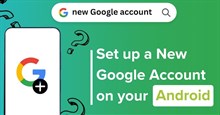




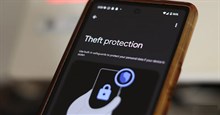











 Linux
Linux  Đồng hồ thông minh
Đồng hồ thông minh  macOS
macOS  Chụp ảnh - Quay phim
Chụp ảnh - Quay phim  Thủ thuật SEO
Thủ thuật SEO  Phần cứng
Phần cứng  Kiến thức cơ bản
Kiến thức cơ bản  Lập trình
Lập trình  Dịch vụ công trực tuyến
Dịch vụ công trực tuyến  Dịch vụ nhà mạng
Dịch vụ nhà mạng  Quiz công nghệ
Quiz công nghệ  Microsoft Word 2016
Microsoft Word 2016  Microsoft Word 2013
Microsoft Word 2013  Microsoft Word 2007
Microsoft Word 2007  Microsoft Excel 2019
Microsoft Excel 2019  Microsoft Excel 2016
Microsoft Excel 2016  Microsoft PowerPoint 2019
Microsoft PowerPoint 2019  Google Sheets
Google Sheets  Học Photoshop
Học Photoshop  Lập trình Scratch
Lập trình Scratch  Bootstrap
Bootstrap  Năng suất
Năng suất  Game - Trò chơi
Game - Trò chơi  Hệ thống
Hệ thống  Thiết kế & Đồ họa
Thiết kế & Đồ họa  Internet
Internet  Bảo mật, Antivirus
Bảo mật, Antivirus  Doanh nghiệp
Doanh nghiệp  Ảnh & Video
Ảnh & Video  Giải trí & Âm nhạc
Giải trí & Âm nhạc  Mạng xã hội
Mạng xã hội  Lập trình
Lập trình  Giáo dục - Học tập
Giáo dục - Học tập  Lối sống
Lối sống  Tài chính & Mua sắm
Tài chính & Mua sắm  AI Trí tuệ nhân tạo
AI Trí tuệ nhân tạo  ChatGPT
ChatGPT  Gemini
Gemini  Điện máy
Điện máy  Tivi
Tivi  Tủ lạnh
Tủ lạnh  Điều hòa
Điều hòa  Máy giặt
Máy giặt  Cuộc sống
Cuộc sống  TOP
TOP  Kỹ năng
Kỹ năng  Món ngon mỗi ngày
Món ngon mỗi ngày  Nuôi dạy con
Nuôi dạy con  Mẹo vặt
Mẹo vặt  Phim ảnh, Truyện
Phim ảnh, Truyện  Làm đẹp
Làm đẹp  DIY - Handmade
DIY - Handmade  Du lịch
Du lịch  Quà tặng
Quà tặng  Giải trí
Giải trí  Là gì?
Là gì?  Nhà đẹp
Nhà đẹp  Giáng sinh - Noel
Giáng sinh - Noel  Hướng dẫn
Hướng dẫn  Ô tô, Xe máy
Ô tô, Xe máy  Tấn công mạng
Tấn công mạng  Chuyện công nghệ
Chuyện công nghệ  Công nghệ mới
Công nghệ mới  Trí tuệ Thiên tài
Trí tuệ Thiên tài